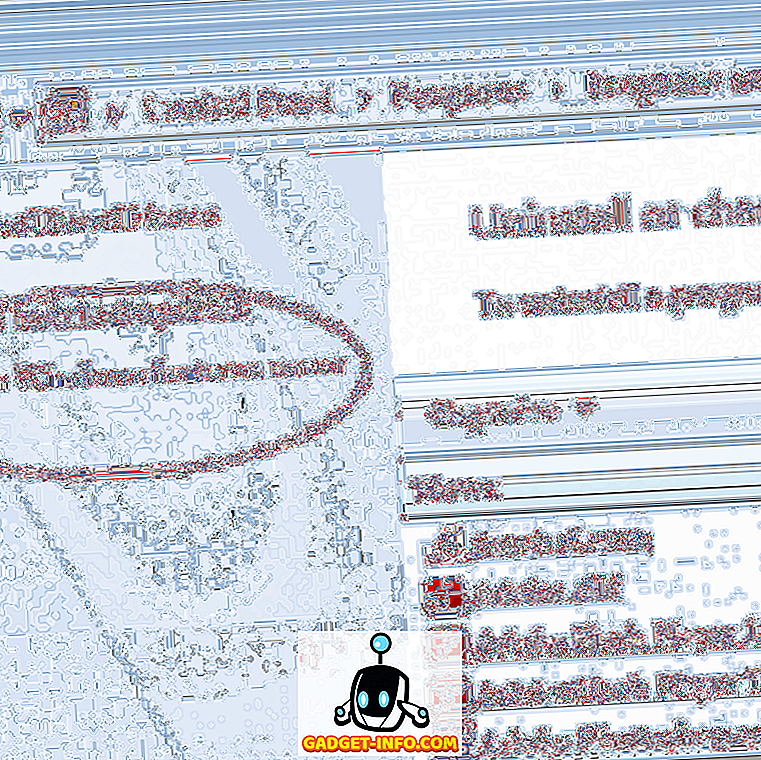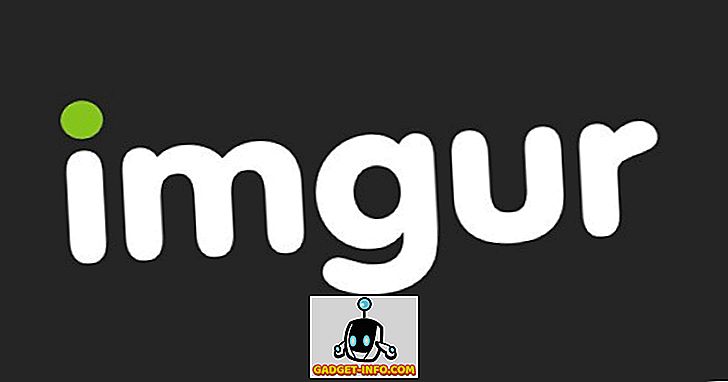WWDC 2017 je ovdje i kao i uvijek, Apple je napravio tona najava na događaju. Međutim, ono što nas najviše zanima je novo ažuriranje iOS 11. iOS 11 donosi brojne kul promjene na platformu koju znamo i volimo. Tu je novi prilagodljivi kontrolni centar, novi centar za obavijesti, potpuno novi App Store, izvorna snimka zaslona, nova aplikacija Datoteke i još mnogo toga. Sa predstavljanjem iOS 11, gigant Cupertino također je izdao prvu razvojnu beta verziju iOS 11. Dakle, ako želite dati iOS 11 spin, evo kako možete nastaviti:
Uređaji kompatibilni s iOS-om 11
Evo iOS uređaja koji su kompatibilni s novom verzijom sustava iOS:
- iPhone 7, 7 Plus, 6s, 6s Plus, SE, 6, Plus, 5s
- iPad Pro 10, 5-inčni, iPad Pro 12, 9-inčni 2. gen, iPad 9, 7-inčni, iPad mini 4, ipad Air 2, iPad mini 3, iPad pro 9, 7-inčni, iPad Pro 12, 9-inčni, iPad Air, iPad mini 2
- iPod Touch 6. generacije
Stvari koje ćete trebati instalirati iOS 11
Evo nekoliko stvari koje će vam trebati za instalaciju prve razvojne beta verzije iOS-a 11:
- Račun Apple ID Developer (dostupan na $ 99 / godišnje)
- Kompatibilan iOS uređaj
- Windows PC ili Mac
Prva metoda: Instalirajte iOS 11 beta 1 na svoj iOS uređaj putem konfiguracijske datoteke
Dakle, idemo naprijed i dobiti najnovije iOS ažuriranje na vašem iPhoneu, hoćemo li?
Napomena : Prije instaliranja iOS 11 beta na uređaj, napravite sigurnosnu kopiju uređaja. To možete učiniti tako da odete na iOS Settings-> iCloud-> Back Up Now ili na iTunes, u slučaju da stvari krenu naopako. Instalirao sam iOS 11 beta na iPhone 6s i iPhone 7.
Registrirajte svoj iPhone / iPad za razvojne Betase
Prvo, trebat ćete registrirati svoj iOS uređaj za razvojne betas na stranici Apple Developers. Evo kako to učiniti:
1. Za registraciju uređaja trebat će vam UDID (jedinstveni identifikator uređaja) vašeg iPhone ili iPad uređaja. Možete ga dobiti povezivanjem iPhone uređaja s računalom ili Mac računalom putem aplikacije iTunes . U aplikaciji iTunes kliknite na serijski broj uređaja i trebali biste vidjeti UDID uređaja. Samo ga kopiraj .

2. Zatim otvorite preglednik i idite na web-lokaciju Appleovih razvojnih programera. Ovdje se prijavite s Apple ID-om (račun razvojnog programera). Kada se prijavite, idite na "Certifikati, ID-ovi i profili", a zatim idite na odjeljak "Uređaji" . Ovdje odaberite iOS uređaj na koji želite instalirati beta.

3. Sada kliknite na ikonu plus i unesite pojedinosti vašeg uređaja : naziv uređaja i UDID koji ste kopirali. Kada završite, kliknite "Nastavi" .

Vaš iPhone ili iPad sada je registriran za betasove razvojne programe za iOS.
Nabavite iOS 11 Beta kao OTA
1. Sada idite na svoj iPhone i otvorite stranicu "Preuzimanja" na web-mjestu tvrtke Apple's Developers, dok ste prijavljeni s računom razvojnog programera. Ovdje, samo se spustite dolje i naći ćete iOS 11 beta sekciju. Jednostavno preuzmite konfiguracijsku datoteku .

2. Nakon preuzimanja, otvorite datoteku i instalirajte “ iOS Beta softverski profil ”. Zatim unesite zaporku i prihvatite Appleovu politiku privatnosti.

3. Nakon što je profil instaliran, morat ćete ponovno pokrenuti iPhone . Nakon što se iPhone ponovno pokrene, dobit ćete ažuriranje softvera za iOS 11 Developer beta. Samo pritisnite " Preuzmi i instaliraj ".

Napomena : iOS 11 developer beta kroz OTA je veličine 1, 9 GB za iPhone 6s, ali se može razlikovati na drugim iDevices. Također, ažuriranje će se preuzeti samo preko WiFi mreže.
4. Nakon što je ažuriranje beta sustava iOS 11 instalirano na vašem iPhoneu ili iPadu, vaš će se uređaj ponovno pokrenuti i vidjet ćete poruku "Ažuriranje dovršeno". Samo pritisnite "Nastavi" i početni zaslon za iOS 11 će vas dočekati.

Metoda 2: Instalirajte iOS 11 Beta kroz IPSW datoteku
1. Možete ručno ispaliti iOS 11 beta na svom iPhone ili iPad uređaju. Morat ćete preuzeti sliku za obnovu iOS 11 beta s stranice Preuzimanja na web-mjestu Apple Developers. IOS 11 IPSW datoteka za iPhone 6s je oko 2, 9 GB, a veličina datoteke za ostale iDevices bi trebale biti slične, stoga provjerite jeste li spojeni na WiFi mrežu.

2. Kada se iOS 11 slika preuzme, spojite iPhone na računalo ili Mac i otvorite iTunes . Zatim pritisnite držite Option na Mac i Shift na Windows računalu i kliknite na "Check for Update" u iTunesu.

3. Otvorit će se dijaloški okvir u kojem možete odabrati preuzetu iOS 11 beta IPSW datoteku . Nakon što ga odaberete, ažuriranje će se pojaviti na vašem iPhoneu. Samo nemojte isključivati svoj iPhone dok se iOS 11 beta instalira.

Treća metoda: Pričekajte javnu beta verziju iOS 11
Prva iOS 11 beta verzija namijenjena je samo programerima i vjerujte mi, kada kažem da su razvojni beta najgušniji programi koje ćete ikada naići. Trebali bi postojati slučajni padovi aplikacija, usporeni padovi, ponovno podizanje sustava itd. Dakle, svakako vam ne preporučujemo da instalirate beta verziju iOS 11 developera na iPhone koji koristite kao svakodnevni upravljački program. Najbolje što možete učiniti je čekati javnu beta verziju iOS 11, koja bi se trebala dogoditi krajem lipnja ili početkom srpnja . Javne oklade naći ćete na stranici Appleovog Beta programa.

Jeste li spremni isprobati prvu beta verziju iOS 11 na svom iPhoneu ili iPadu?
Mnogi ljudi nisu impresionirani novim iOS 11 ažuriranjem, ali svakako mi se sviđa. Sada je Siri puno bolje, ai meni se sviđa novi kontrolni centar, koji je potpuno prilagodljiv. Postoji mnogo drugih jednostavnih, ali praktičnih značajki u iOS-u 11, tako da vas nećemo kriviti ako ga želite okrenuti na iPhone ili iPad. Samo nam javite svoja razmišljanja o najnovijoj iOS iteraciji u odjeljku za komentare u nastavku. Također, ako naiđete na bilo kakve probleme dok instalirate iOS 11 beta na svoj iPhone ili iPad, javite nam i mi ćemo učiniti sve što možemo da vam pomognemo.